
それでは早速写真を加工してみましょう♪
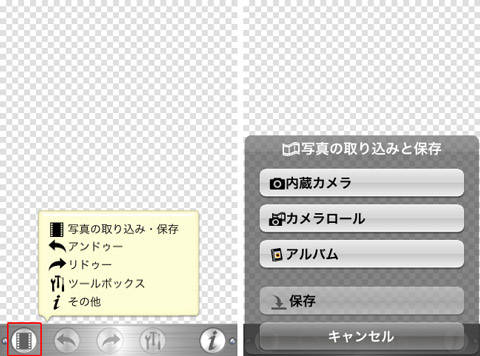
画面下のフィルムアイコンが写真の取り込み/保存、矢印がアンドゥー/リドゥ—、工具アイコンが写真加工ツール、「i」のアイコンが設定です。まずは内蔵カメラで写真を撮るか写真フォルダから取り込みましょう☆

画像はピンチで拡大縮小、2本指で回転、ドラッグで位置変えができます。 工具アイコンをタップして加工の種類を決めます。 とりあえず「明るさ・コントラスト」から順にご紹介☆

「明るさ・コントラスト」はバーをスライドして調整できます。 上のバーが明るさ、下のバーがコントラストの調整です。

「カラー演算」は赤、緑、青のカラー調整ができます。 右上画像は演算オペレーションを「加算」にしてそれぞれの色を調整したものです。ちなみに「スライダー同期」にチェックを入れると3つのスライダーが固定された状態で一緒に動きます。

「加算」の右の▽をタップすると演算オペレーションの選択ができます。反転やビビットライト、覆い焼き、焼き込等、18種類から選べます。右上画像は「反転」にして色を調整したものです。

「色相・彩度」では色相、彩度、明度のバーを調整して写真の加工ができます。

「シャープネス」では「強度」と「範囲」のバーをスライドさせて画像をくっきり見せることができます。やりすぎると画質が荒れるので注意☆

「ぼかし」ではバーをスライドさせると画像をぼかすことができます。 それでは最後に私のお気に入り機能、「フィルムシミュレーション」を見ていきましょう♪

フィルム効果のバリエーションは、Agfa、Ilford、Kodak、EES、Fujiなどポピュラーなフィルムを含め全79種類!面白い効果が本当にたくさんあります♡♡効果を重ねがけする事もできるので自分好みの写真加工が簡単にできちゃいますよ♪ 何種類か試してみました。コチラ!  どれも素敵な加工ができました! 私的には白黒になる49番目のKodak T-MAX P3200 がお気に入りです♪ 味がある感じに仕上がりますよー☆
どれも素敵な加工ができました! 私的には白黒になる49番目のKodak T-MAX P3200 がお気に入りです♪ 味がある感じに仕上がりますよー☆

「i」をタップするとツールチップ(表示される説明)や写真サイズの変更等ができます。写真サイズは加工後に変えるとデータが失われるので、写真を加工する前に希望のサイズに変えておきましょう☆ 加工が終わったらフィルムアイコンの「保存」をタップして終了です! ただ、横向きの写真が横向きのまま保存されてしまうのでそこだけ注意が必要です。アップデートに期待しましょう♪ 以上がこのアプリの主な機能です。 本当に使い勝手が良くて気に入りました♡ ますます写真を撮るのが楽しくなりそうです♪ 値段的にもすごくオススメですよ!ぜひお試し下さーい(*ゝω・)ノ

 isuta編集部(スマホ)
isuta編集部(スマホ)

